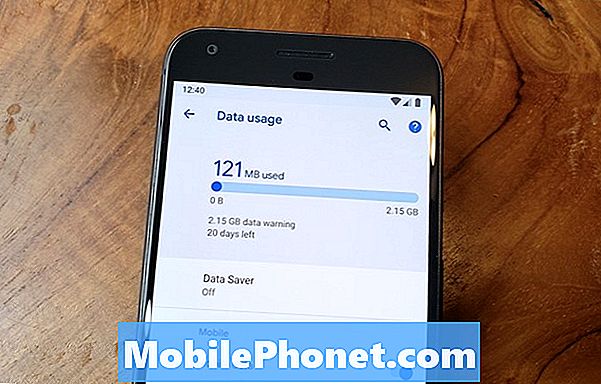
Dans ce guide, nous allons vous montrer comment vérifier ou surveiller l'utilisation des données sur Android. Même si vous avez un forfait de données illimité, vous pouvez toujours graver facilement toutes vos données haute vitesse en visionnant des vidéos HD, YouTube ou Netflix. Nous expliquerons également comment définir des rappels et des limites pour que tout soit en ordre.
Personne ne veut revoir son plan de données mensuel. Les opérateurs vous factureront des frais de dépassement coûteux ou ralentiront votre connexion Internet, même avec un forfait de données illimité. Heureusement, Google a construit des commandes directement dans Android afin que vous puissiez tout gérer.
Lire: Comment arrêter les vidéos Facebook Auto Play sur Android
Les outils de surveillance des données d’Android sont généralement au même endroit. Que vous possédiez le dernier Samsung Galaxy, un Google Pixel 2 ou autre chose. Nous allons commencer par une vidéo explicative sur le Galaxy S8, puis partager les instructions détaillées d’un Google Pixel ci-dessous.
Alors que les opérateurs prétendent que le compteur d’utilisation des données sur les appareils Android n’est pas tout à fait exact, les chiffres sont généralement suffisamment proches pour vous assurer de ne pas dépasser votre limite.
Instructions
Il existe différentes manières de suivre l'utilisation des données sur Android, et certains opérateurs comme Verizon ont des applications dédiées. Cependant, l’utilisation des outils intégrés à chaque téléphone est la méthode la plus simple.
- Ouvrez l'AndroidRéglages menu
- SélectionnerRéseau et Internet (ou connexions sur des appareils Samsung)
- Puis appuyez surL'utilisation de données
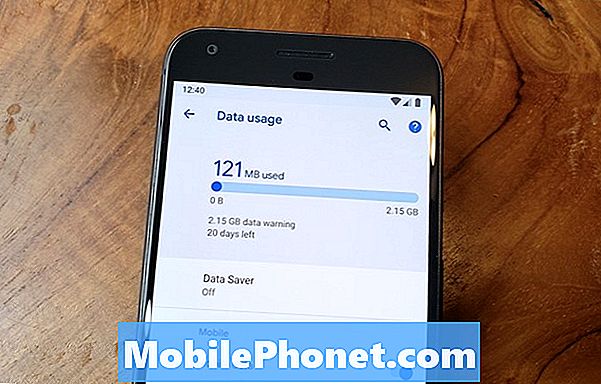
Ici, vous verrez tous les types d’informations importantes. Votre utilisation globale des données est au top pour plus de commodité. En dessous se trouve un mode économiseur de données, puis des contrôles mobiles supplémentaires. Sélectionner Utilisation des données de l'application pour voir la répartition de chaque application et la quantité de données qu’elle utilise. C’est un bon moyen d’attraper tous les problèmes, ou une application qui se comporte mal. Ou vous verrez trop de vidéos sur YouTube et vous devrez le ralentir.
Il est à noter que votre cycle de facturation mensuel peut ne pas commencer le premier jour du mois. Si non, appuyez sur avertissement et limite de données et mettez votre «Cycle d'utilisation des données d'application». Cela vous permet de modifier les dates de début et de fin en fonction de votre forfait téléphonique.
Comment définir l'avertissement et les limites de données sur Android
Ensuite, nous vous montrerons comment définir des avertissements et des limites pour éviter les frais de dépassement. Si vous ou un membre de votre famille continue de dépasser la limite du plan de données, définissez un avertissement ou même une limite d'utilisation des données. Dans le mêmeParamètres> Réseau et Internet> Utilisation des données menu mentionné précédemment, suivez les étapes et les images ci-dessous.
- Dans le menu Utilisation des données, appuyez surAvertissement et limite de données
- Choisissez le cycle d'utilisation des données d'application correct jour de début / fin du mois
- Retourner leDéfinir l'avertissement de données basculer SUR
- Ensuite, appuyez surAvertissement de données et choisissez votre niveau d'alerte (nous avons choisi 2,15 Go)

L'ajout d'un avertissement relatif à l'utilisation des données est un bon moyen d'éviter les frais de dépassement. Si vous avez un forfait de données mensuel de 5 Go, définissez-le pour quelque chose comme 2-3 Go. De cette façon, vous savez quand vous avez utilisé environ la moitié de votre plan au cours d’un mois donné et à quel moment réduire. Ou, appuyez sur "Définir la limite de données" et choisissez quelque chose comme 4,5 Go. De cette façon, le téléphone désactivera automatiquement l'accès aux données pour vous éviter de trop en utiliser.
Sur les anciennes versions d'Android (comme Android 5.0 Lollipop), vous pouvez dérouler la barre de notification et rester appuyé sur le logo AT & T ou 4G LTE. Cela vous amène instantanément à l'écran de données pour une vue rapide de votre utilisation des données.
Vous savez maintenant comment vérifier rapidement l'utilisation de vos données sur Android. Vous pouvez également définir des éléments tels que des rappels, des avertissements ou des limites afin d’éviter les frais de dépassement accidentel. Laissez un commentaire ci-dessous avec des questions ou des préoccupations.


